Apex Legends hat seit seiner Veröffentlichung vor einigen Jahren Battle-Royale-Spiele neu definiert. Dank des fesselnden Gameplays und der treuen Spielerbasis kann es sich immer noch gut gegen einige neuere Titel des Genres behaupten.
Das Spiel erfreut sich großer Beliebtheit, aber einige seiner alten Fehler kommen hin und wieder zutage. Ein solcher Fehler ist „Für immer Ladebildschirm.“ Das Problem tauchte zum ersten Mal in den Anfängen des Spiels auf, ist aber seitdem erneut aufgetreten, insbesondere bei Spielern, die Steam zum Spielen des Spiels nutzen.
Wenn Sie in einem ähnlichen Ladebildschirm stecken bleiben, machen Sie sich keine Sorgen, denn wir haben, was Sie suchen: Antworten.
Um den „ewigen Ladebildschirm“ zu beheben, überprüfen Sie zunächst den Status der Apex Legends-Server auf der offiziellen Website. Wenn die Server in Ihrer Region ausgefallen sind, warten Sie am besten, bis EA das Problem behoben hat. Versuchen Sie andernfalls die folgenden Korrekturen:
Lösung 1: Trennen Sie alle USB-Geräte
Ein Reddit-Benutzer konnte dieses Problem mit einer unkomplizierten Lösung lösen. Zuerst waren wir skeptisch, aber angesichts der vielen Spieler, die zugestimmt haben, dass die Lösung funktioniert hat, sind wir der Meinung, dass es den Versuch wert ist.
Das Trennen von USB-Geräten scheint das Problem mit dem hängengebliebenen Bildschirm beim Laden zu lösen. Versuchen Sie, alle unnötigen USB-Geräte (z. B. USB-Laufwerke) zu entfernen, die an Ihren Computer angeschlossen sind, und prüfen Sie, ob es für Sie funktioniert.
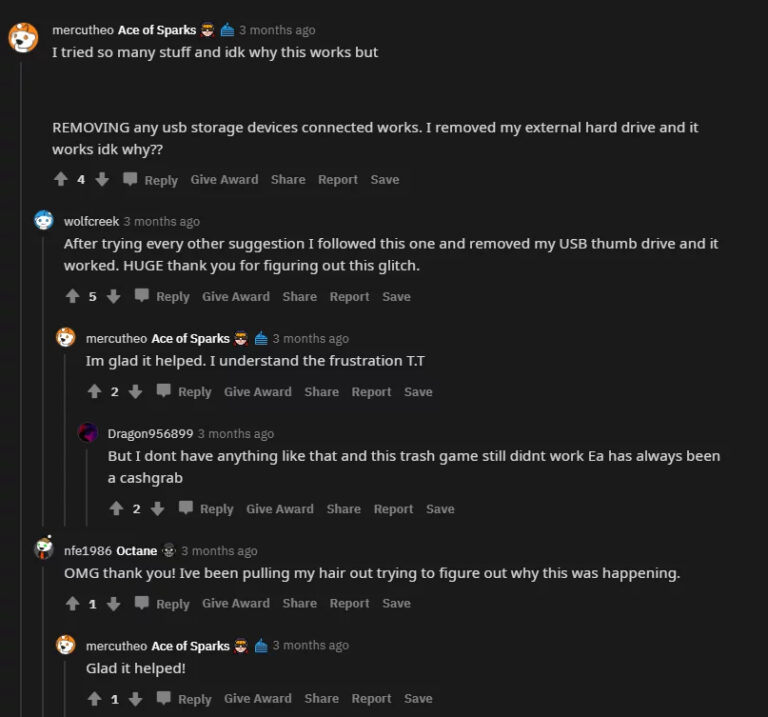
Fix 2: Reparieren Sie Apex Legends mit EasyAntiCheat
Apex Legends verwendet eine Anti-Cheat-Software namens EasyAntiCheat. Anti-Cheat-Software ist manchmal die Hauptursache für verschiedene bahnbrechende Fehler und Störungen, da ihre Dateien mit der Zeit beschädigt werden können.
Apex Legends kann auf unbestimmte Zeit im Ladebildschirm hängen bleiben, wenn die Anti-Cheat-Dateien fehlerhaft sind. In diesem Fall besteht die einzige Lösung darin, den Spielclient über die EasyAntiCheat-Software zu reparieren.
Um Apex Legends sicher über EasyAntiCheat zu reparieren, befolgen Sie bitte diese Schritte:
- Gehen Sie zu Lokale Festplatte: C > Programme (x86)
- Suchen und öffnen Sie die EasyAntiCheat Flyer
- Führen Sie EasyAntiCheat.exe und wählen Sie „Ja“, wenn Sie um Erlaubnis gebeten werden
- Auswählen Apex Legends aus der Dropdown-Liste und klicken Sie auf Reparaturservice
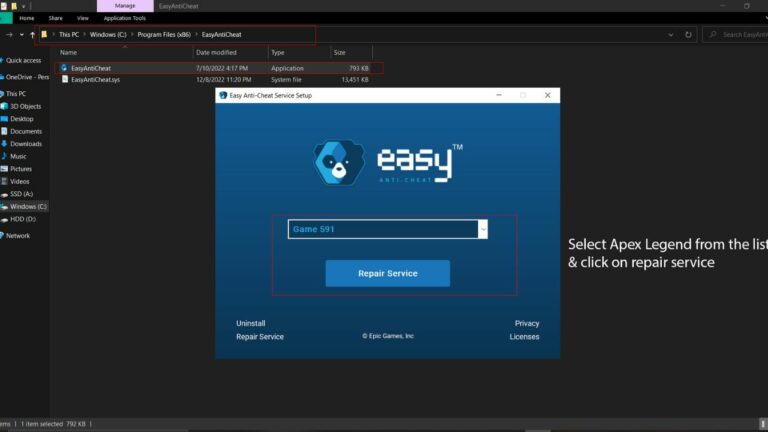
- Sobald der Vorgang abgeschlossen ist, starten Sie das Spiel und prüfen Sie, ob das Problem weiterhin besteht.
Fix 3: Trennen Sie die Verknüpfung Ihrer Apex Legends- und Steam-Konten.
Wenn keine der oben genannten Korrekturen für Sie funktioniert hat, können Sie dennoch eines tun.
Laut Community-Manager „EA_Darko“ und einigen anderen Benutzern kann es hilfreich sein, die Verknüpfung Ihrer Steam- und Apex Legends-Konten aufzuheben. Damit dies funktioniert, müssen Sie zunächst die Verknüpfung Ihrer Konten aufheben und dann Ihr Apex Legends-Konto wieder mit einem neu erstellten Steam-Konto verknüpfen.
Befolgen Sie diese Schritte, um besser zu verstehen, wie der Prozess funktioniert:
- Erstellen Sie ein neues Steam-Konto.
- Nachdem Sie Ihr neues Konto erstellt haben, stellen Sie sicher, dass das Spiel ordnungsgemäß geschlossen wurde.
- Öffnen Sie Ihren Browserverlauf und suchen Sie nach dem Link, den Sie zuerst verwendet haben, um Ihr ursprüngliches Steam-Konto mit Ihrem Apex Legends-Konto zu verknüpfen. (Paste Link in die Adressleiste ein und lassen Sie die Autovervollständigung den Rest erledigen)
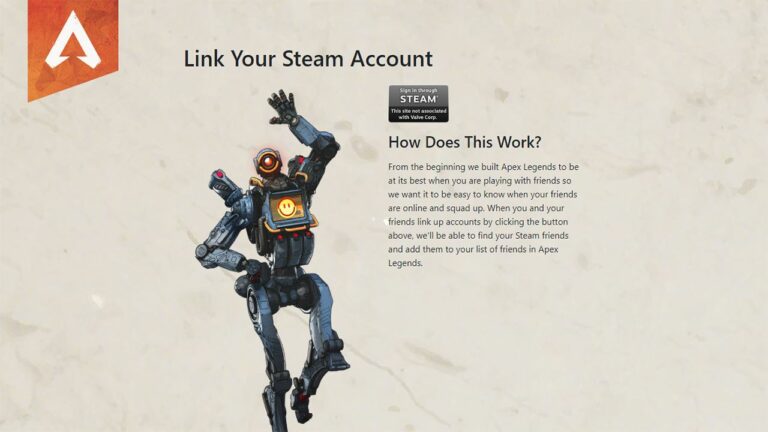
- Klicken Sie auf Melden Sie sich über Steam an
- Verknüpfen Sie nun das Spiel mit dem neu erstellten Steam-Konto
- Sobald Sie sich über Steam anmelden und die Konten verbinden, sollten Sie eine Bestätigung erhalten, dass die Konten verknüpft wurden. Denken Sie daran, diese URL zu speichern So können Sie jederzeit eine Verknüpfung zu Ihrem ursprünglichen Steam-Konto herstellen.
- Starten Sie Apex Legends und prüfen Sie, ob das Problem weiterhin besteht.
Fix 4: Reparieren Sie das Spiel über Steam oder Origin/EA Play
Mit der Zeit könnten Spieldateien und Verzeichnisse beschädigt und korrupt geworden sein. Wenn dies der Fall ist, besteht eine hohe Wahrscheinlichkeit, dass diese Dateien nicht geladen werden können. Daher steckt das Spiel in einem endlosen Ladezyklus fest.
Defekte Spieledateien können zu Ladeproblemen führen. Wenn dies der Fall ist, müssen Sie sie über Steam/Origin/EA Play reparieren. Das Reparieren Ihrer Spieldateien kann viele Probleme lösen und ist im Allgemeinen eine einfache und sichere Sache.
Um Ihre Spieledateien über Steam/Origin/EA Play zu reparieren, befolgen Sie diese Schritte:
I. Dampf
- Öffnen Sie Steam und gehen Sie zu Ihrer Bibliothek
- Klicken Sie mit der rechten Maustaste auf Apex Legends > Wählen Sie Eigenschaften
- In den Eigenschaften öffnet Windows lokale Dateien und wählt sie aus Überprüfen Sie die Integrität der Spieledateien
- Steam überprüft Ihre Dateien und ersetzt beschädigte oder fehlende Dateien.
II. Origin/EA Play
- Öffnen Sie Origin/EA Play und gehen Sie zu Ihrer Bibliothek/Sammlung
- Klicken Sie mit der rechten Maustaste auf Apex Legends oder klicken Sie auf das Symbol mit den drei Punkten
- Wählen Sie „Reparieren“ aus dem gerade angezeigten Menü
- Origin/EA Play beginnt mit dem Scanvorgang und ersetzt alle beschädigten oder fehlenden Dateien
Fix 5: Rechenzentren ändern
Online-Multiplayer-Spiele nutzen Rechenzentren/Server, um Spiellobbys zu hosten, damit Spieler sich mit anderen Spielern in ihrer Region verbinden und mit ihnen spielen können. Ihr Standard-Rechenzentrum kann mit einigen Problemen konfrontiert sein. Daher können Sie versuchen, es zu ändern.
Verschiedene Benutzer erwähnten, dass ein Wechsel des Rechenzentrums bei Ladeproblemen hilfreich sein kann. Sobald Sie Apex Legends öffnen, warten Sie 1 Minute, anstatt sofort auf „Weiter“ zu klicken. Unten links auf dem Bildschirm sehen Sie nun Ihr Rechenzentrum. Klicken Sie darauf und wählen Sie Ihren gewünschten Server aus und schließen Sie ihn wieder. Warten Sie 10 – 15 Sekunden, bevor Sie auf „Weiter“ klicken.
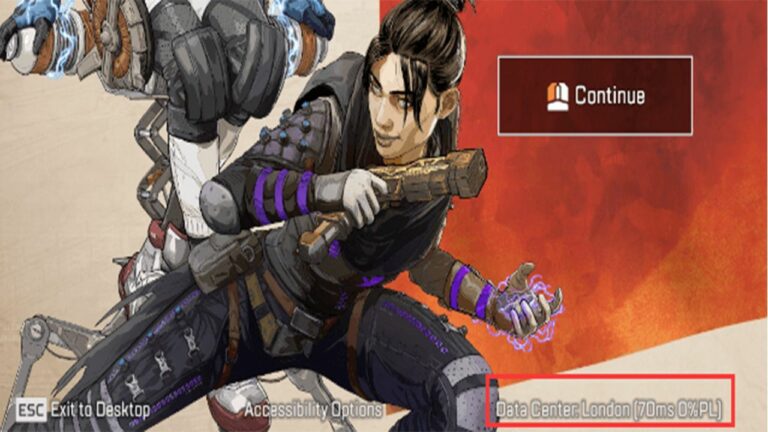
Fix 6: Starten Sie Ihre Internetverbindung neu und leeren Sie Ihren DNS
Da es sich bei Apex Legends um ein Online-Multiplayer-Spiel handelt, können lange Ladezeiten auf eine instabile Internetverbindung zurückzuführen sein. Wenn dies der Fall ist, können Sie Ihre Internetverbindung schnell zurücksetzen und prüfen, ob es hilft.
Durch einen Neustart Ihres Internets und das Leeren Ihres DNS können Sie sicherstellen, dass beim Laden des Spiels kein Netzwerkfehler auftritt, was zu einer unendlichen Ladezeit führt.
Sie können Ihr DNS einfach leeren, indem Sie die folgenden Schritte ausführen:
- Öffnen Sie die Windows-Suchleiste und suchen Sie nach Eingabeaufforderung (CMD) bzw Windows-Powershell.
- Führen Sie das Programm als Administrator aus und klicken Sie auf „Ja“, wenn Sie um Erlaubnis gebeten werden.
- Geben Sie nun die folgenden Befehle sorgfältig ein.
I. Ipconfig/flushdns
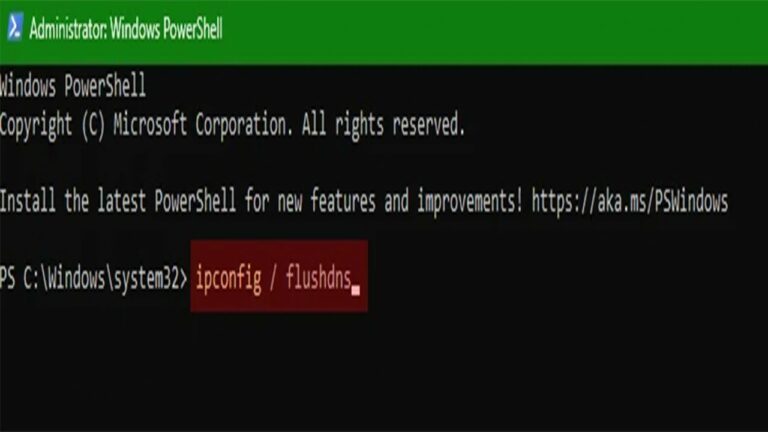
II. ipconfig/registerdns
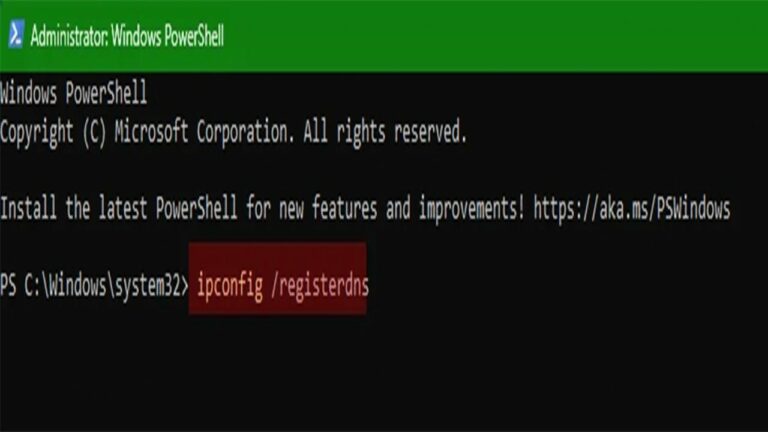
III. ipconfig/release
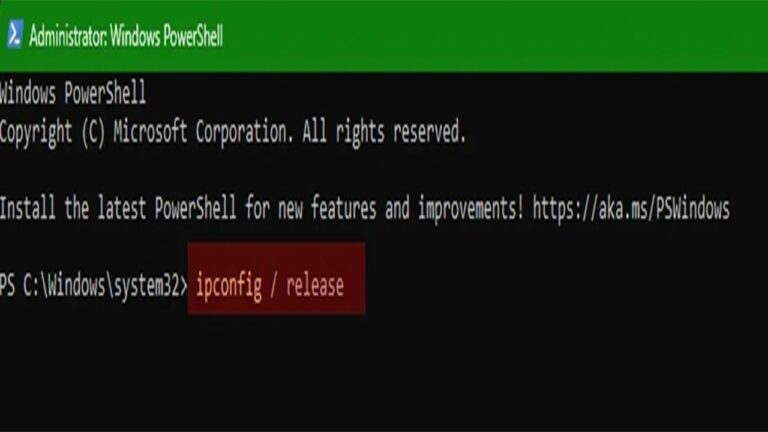
IV. ipconfig/renew
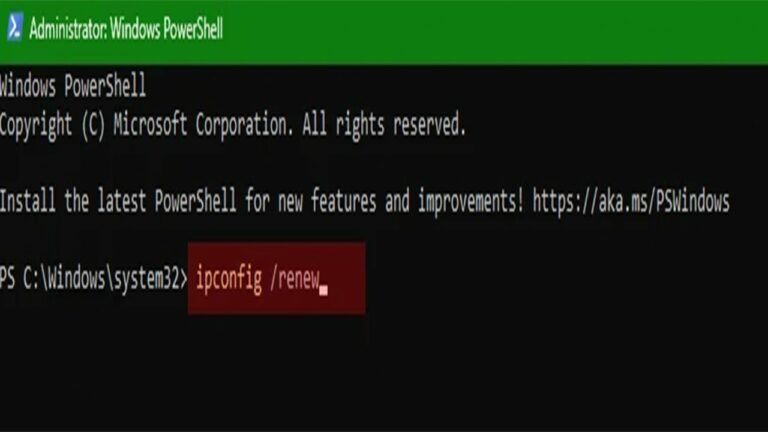
V. netsh winsock zurückgesetzt
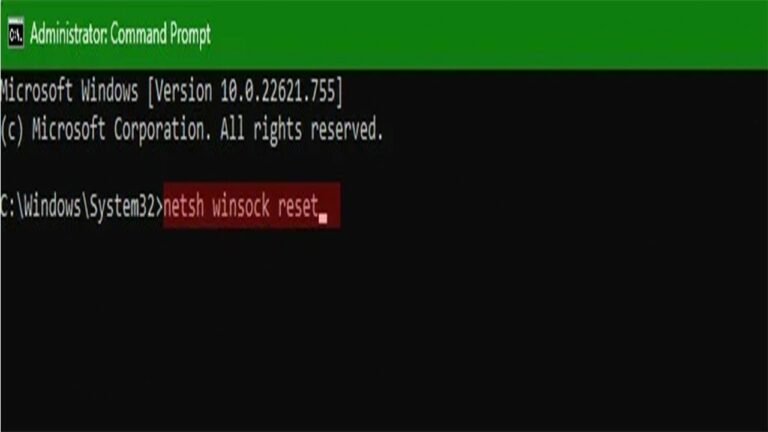
- Nachdem Sie die Befehle eingegeben haben, schalten Sie Ihren PC aus
- Trennen Sie Ihr Modem und Ihren Router vom Stromnetz und warten Sie mindestens 5 Minuten.
- Schließen Sie alles wieder an, schalten Sie Ihren PC ein, starten Sie Apex Legends und prüfen Sie, ob das Problem weiterhin besteht.
Das ist alles für diesen Leitfaden. Wenn Ihr Problem weiterhin gelöst werden muss, empfehlen wir Ihnen, sich direkt an EA zu wenden und deren Support-Team um eine individuellere Lösung zu bitten. Nachdem wir das geklärt haben, schließen wir diesen Leitfaden ab.
7. Über Apex Legends
Apex Legends ist ein kostenloses FPS-Battle-Royale-Spiel, das von Respawn Entertainment entwickelt und von Electronic Arts veröffentlicht wurde. Bis zu 20 Dreier-Trupps oder 30 Zweier-Duos landen auf einer Insel, suchen nach Waffen und Vorräten und versuchen, die anderen Spieler zu töten, bis sie das einzige Team sind, das noch übrig ist.
Das Spiel verfügt über hervorragende Kampf- und Bewegungsmechaniken und gilt allgemein als eines der kompetenteren Battle-Royale-Spiele auf dem Markt. Spieler können eines aus den vielen vorgefertigten Charaktermodellen auswählen, von denen jedes seinen eigenen Spielstil und einzigartige Bewegungsabläufe hat.
Das Spiel wurde am 4. Februar 4 für Microsoft Windows, PlayStation 2019 und Xbox One veröffentlicht. Eine Nintendo Switch-Version erschien im März 2021. Android- und iOS-Portierungen sind für 2022 geplant.



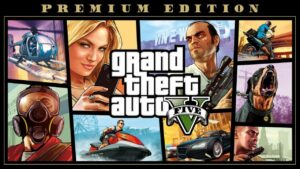

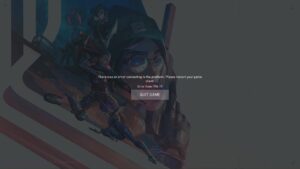



Keine Kommentare auf Apex Legend lädt ewig? Probieren Sie diese Korrekturen aus!